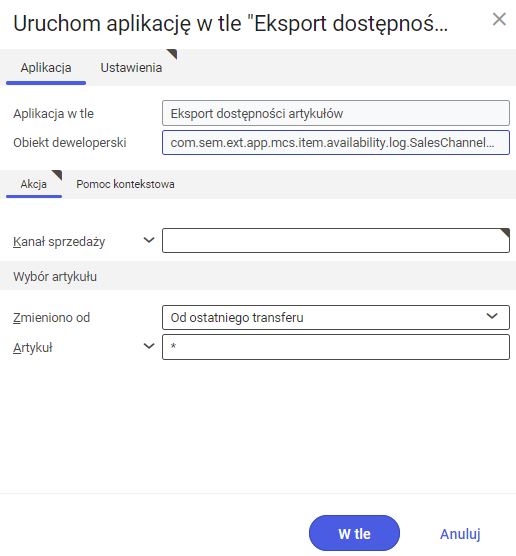Aplikacja Eksport dostępności artykułów jest aplikacją działającą w tle. Pozwala ona na eksport informacji o dostępności artykułów do wybranych kanałów sprzedaży.
Aby eksport dostępności zakończył się prawidłowo, powinny być spełnione następujące warunki:
- artykuł musi posiadać dane logistyki magazynowej
- przed eksportem dostępności należy się upewnić, że dany artykuł jest dostępny w systemie, na przykład za pomocą aplikacji Zapytanie o dostępność
Dodatkowo, artykuł musi już istnieć w kanale sprzedaży, to znaczy: musiał zostać wcześniej co najmniej przypisany do listy asortymentu kanału sprzedaży i do niego wyeksportowany.
Dostępność artykułu będzie prezentowana w kanale sprzedaży jako ilość produktów.
Aplikacja ma formę okna dialogowego, standardową dla aplikacji w tle. Składa się z zakładek: Aplikacja oraz Ustawienia, podzielonych na sekcje i kolejne zakładki.
Zakładka Aplikacja
W nagłówku zakładki znajdują się pola zawierające informację o aplikacji:
- Aplikacja w tle – wyświetla nazwę otwartej aplikacji
- Obiekt deweloperski – wyświetla nazwę obiektu deweloperskiego (dotyczącego) aplikacji
Zakładka Akcja
Na zakładce dostępne jest pole:
- Kanał sprzedaży – pozwala na określenie kanału sprzedaży, do którego ma zostać przesłana dostępność artykułów
Sekcja Wybór artykułu
W sekcji dostępne są ustawienia pozwalające na wskazanie artykułów, których dostępność ma zostać wyeksportowana:
- Zmieniono od – określa, które artykuły mają mieć przesłaną dostępność:
- W dowolnym momencie – wszystkie
- Od ostatniego transferu – te, których dostępność nie została wysłana przy okazji wcześniejszych eksportów lub została zmieniona
- Artykuł – pole umożliwia wskazanie konkretnych artykułów, których dostępność będzie eksportowana. Identyfikatory artykułów można wpisać po przecinku, wybrać z listy dostępnej pod przyciskiem [Pomoc uzupełniania wartości] lub wprowadzić symbol ‘*’, który skutkuje wskazaniem wszystkich artykułów powiązanych z kanałem sprzedaży.
Zakładka Ustawienia
Zakładka zawiera ustawienia dotyczące przetwarzania aplikacji w tle:
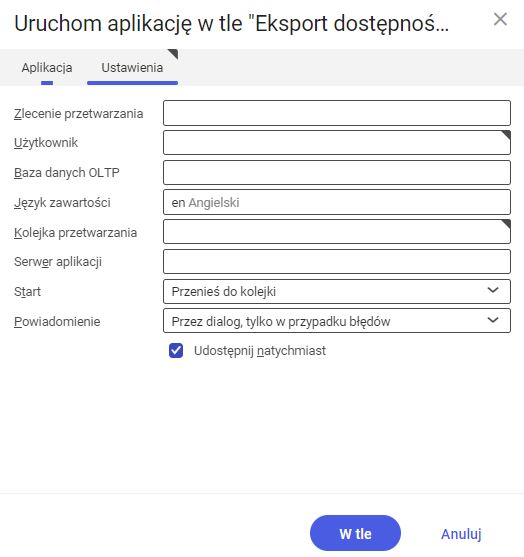
- Zlecenie przetwarzania – nazwa zlecenia przetwarzania. Pole można uzupełnić ręcznie lub zostawić wartość pustą. Dzięki tej nazwie w aplikacji Zlecenia przetwarzania możliwe będzie odszukanie konkretnego zlecenia po nazwie.
- Użytkownik – identyfikator użytkownika, który zleca działanie w tle. Pole wypełnione automatycznie danymi zalogowanego użytkownika. Dane można zmienić ręcznie lub za pomocą przycisku [Pomoc uzupełniania wartości] po prawej stronie wiersza.
- Baza danych OLTP – baza danych OLTP, do której użytkownik jest zalogowany. Pole wypełnione automatycznie.
- Język zawartości – pobierany z poziomu ustawień język zawartości bazy danych OLTP, na której wykonywane są procesy w tle. Pole ma automatycznie ustawioną wartość, zmienić ją można za pomocą przycisku [Pomoc uzupełniania wartości].
- Kolejka przetwarzania (pole obowiązkowe) – kolejka, według której zaplanowane w systemie zadania zostaną przetworzone.
Przetwarzanie nowego pliku zacznie się, gdy poprzedni plik w kolejce zostanie przetworzony. Wartość w tym polu należy wprowadzić ręcznie lub za pomocą przycisku [Pomoc uzupełniania wartości].
- Serwer aplikacji – serwer aplikacji, na którym ma zostać wykonane działanie w tle. Pole można uzupełnić za pomocą przycisku [Pomoc uzupełniania wartości].
- Start – z rozwijanej listy należy wybrać wartość określającą czas rozpoczęcia eksportu. Dostępne są wartości:
- Przenieś do kolejki – (wartość domyślna) zlecenie eksportu zostaje dodane do kolejki wykonywanych działań
- Podczas ponownego uruchamiania serwera aplikacji – eksport zostaje wykonany po ponownym uruchomieniu serwera
- Aktywacja czasowa: zewnętrznie – umożliwia sterowanie czasem działania aplikacji w tle z poziomu systemu operacyjnego
- Aktywacja czasowa: jednorazowo – umożliwia jednorazowe zdefiniowanie czasu eksportu za pomocą pól: Początek oraz Maksymalny czas trwania
- Aktywacja czasowa: seryjnie – wybranie tej opcji pozwala utworzyć wzór częstotliwości uruchamiania aplikacji w tle i aktywuje dodatkowe pola:
- Błąd serii – odpowiada za wyświetlanie komunikatów w przypadku, kiedy zlecenie działania zakończy się niepowodzeniem lub napotka problem
- Początek – czas rozpoczęcia działania w tle (data i godzina)
- Maksymalny czas trwania – pozwala określić maksymalny czas na wykonanie czynności
- Powiadomienie po przekroczeniu czasu – aktywuje prezentowanie komunikatu w sytuacji, gdy czas określony dla działania w tle zostanie przekroczony
- Wzór seryjny – pozwala zdefiniować szablon dla działań w tle (np. częstotliwość).
- Koniec – pozwala określić zakończenie czasu działania w tle
- Powiadomienie – pole pozwalające wybrać z rozwijanej listy, czy, w jaki sposób i w jakiej sytuacji mają zostać wyświetlane powiadomienia o stanie eksportu. Dostępne opcje:
- Nie
- Przez dialog
- Przez dialog, tylko w przypadku błędów
- Przez obieg pracy
- Przez obieg pracy, tylko w przypadku błędów
- Udostępnij natychmiast (parametr dostępny i domyślnie zaznaczony w przypadku zaznaczenia opcji Podczas ponownego uruchamiania serwera aplikacji lub Przenieś do kolejki w polu Start) parametr powoduje natychmiastowe rozpoczęcie eksportu.
Aby uruchomić eksport dostępności artykułów należy, po zdefiniowaniu ustawień przetwarzania, wybrać przycisk [W tle].
Działanie aplikacji we współpracy z adapterami
Ustalanie stanów magazynowych dla poszczególnych systemów zewnętrznych jest możliwe, jeśli w aplikacji Kanały sprzedaży, na zakładka Ewidencja stanów magazynowych został zaznaczony parametr Ewidencja stanów magazynowych artykułów w kanale sprzedaży dla konkretnego kanału sprzedaży.
Należy pamiętać, by w pierwszej kolejności wykonać eksport artykułów, a następnie eksport dostępności artykułów, inaczej dostępność nie zostanie przypisana do konkretnego artykułu w systemie zewnętrznym.
Należy także upewnić się, że dostępność dla artykułu została wprowadzona dla tych samych magazynów, które obliczają dostępność artykułów kanału sprzedaży (aplikacja Kanały sprzedaży -> zakładka Ewidencja stanów magazynowych -> pole Magazyny do obliczania dostępności).
Dostępność artykułu można dodać w aplikacjach: Przyjęcia towaru oraz Przesunięcia magazynowe i zweryfikować w aplikacji Zapytanie o dostępność lub Lista: Dostępność artykułów kanału sprzedaży.
Magento
Aplikacja Eksport dostępności artykułów we współpracy z adapterem Magento pozwala przesłać do systemu zewnętrznego dostępną do sprzedaży ilość artykułu, uwzględniając rezerwacje artykułu dokonane w aplikacjach Rezerwowe stany magazynowe ERP i Rezerwacje w kanałach sprzedaży.
Po eksporcie dostępności artykułu zostaje on wyświetlony na stronie klienta sklepu.
Ilość artykułu dostępna do sprzedaży widoczna jest wyłącznie w panelu administratora sklepu Magento.
Shopware
Aplikacja Eksport dostępności artykułów we współpracy z adapterem Shopware pozwala przesłać do systemu zewnętrznego dostępną do sprzedaży ilość artykułu, uwzględniając rezerwacje artykułu dokonane w aplikacjach Rezerwowe stany magazynowe ERP i Rezerwacje w kanałach sprzedaży.
Artykuł jest widoczny na stronie klienta bez względu na to, czy została dla niego wyeksportowana dostępność.
Ilość artykułu dostępna do sprzedaży widoczna jest wyłącznie w panelu administratora sklepu Shopware.
Comarch e-Sklep
Aplikacja Eksport dostępności artykułów we współpracy z adapterem Comarch e-Sklep pozwala przesłać do systemu zewnętrznego dostępną do sprzedaży ilość artykułu, uwzględniając rezerwacje artykułu dokonane w aplikacji Rezerwowe stany magazynowe ERP.
W aplikacji Artykuły, w widoku Sprzedaż (rozszerzenie Comarch e-Sklep) możliwe jest nadawanie dla artykułów różnych statusów dostępności, które są eksportowane razem z artykułami.
Artykuł jest widoczny na stronie klienta bez względu na to, czy została dla niego wyeksportowana dostępność.
Ilość artykułu dostępna do sprzedaży widoczna jest wyłącznie w panelu administratora sklepu Comarch e-Sklep.
OXID eSales
Aplikacja Eksport dostępności artykułów we współpracy z adapterem OXID pozwala przesłać do systemu zewnętrznego dostępną do sprzedaży ilość artykułu.
W aplikacji Artykuły, w widoku Podstawowe (rozszerzenie OXID) możliwe jest nadawanie dla artykułów dodatkowych wiadomości o dostępności, które są eksportowane razem z artykułami.
Artykuł jest widoczny na stronie klienta bez względu na to, czy została dla niego wyeksportowana dostępność.
Ilość artykułu dostępna do sprzedaży widoczna jest wyłącznie w panelu administratora sklepu OXID.
IBUS
W przypadku adaptera IBUS należy w pierwszej kolejności wyeksportować magazyny, na których została zdefiniowana dostępność artykułu oraz które obliczają dostępność dla artykułów kanału sprzedaży. W tym celu należy uruchomić aplikację w tle Eksport BUS danych podstawowych. Następnie, w aplikacji Nowe zarządzanie, pozwalającej na zarządzanie aplikacją Comarch Mobile, należy przypisać te magazyny do profilu użytkownika.
Aplikacja Eksport dostępności artykułu eksportuje ilość artykułu dostępną do sprzedaży.
Dostępność można zweryfikować na karcie artykułu zewnętrznej aplikacji Comarch Mobile.
Cloud
Możliwości adaptera Cloud we współpracy z aplikacją Eksport dostępności artykułów są uzależnione od konfiguracji systemu zewnętrznego zintegrowanego z systemem Comarch ERP Enterprise. Standardowo eksport dostępności umożliwia przesłanie do systemu zewnętrznego informację o dostępnej do sprzedaży ilości artykułu.